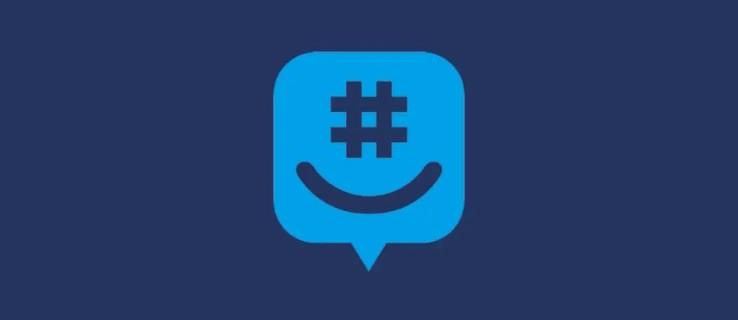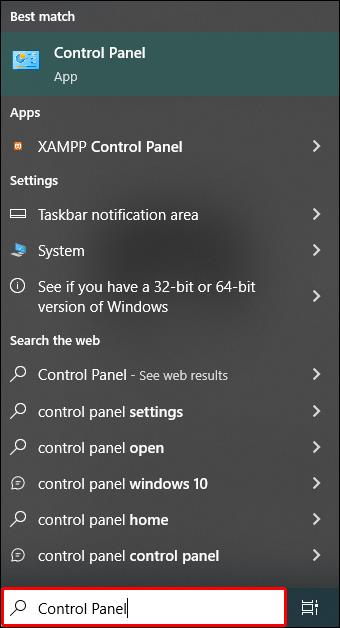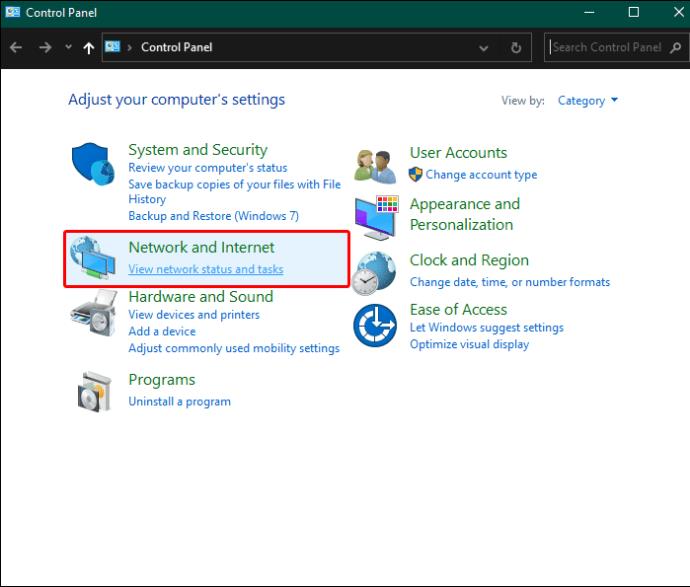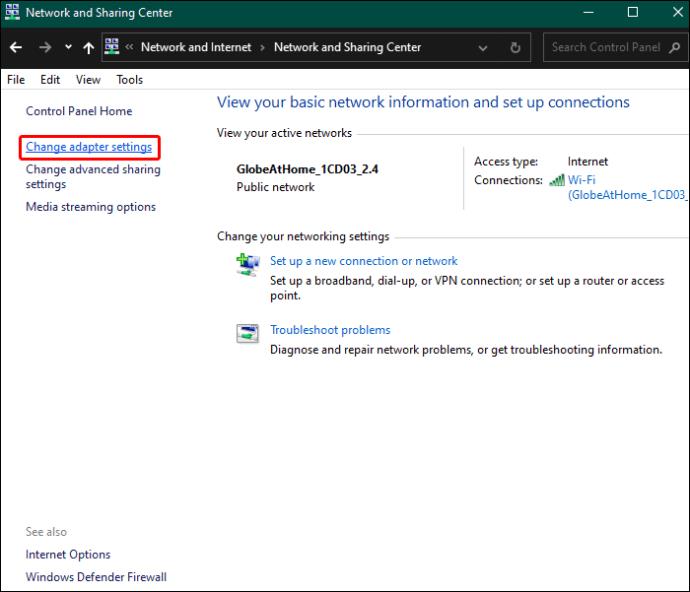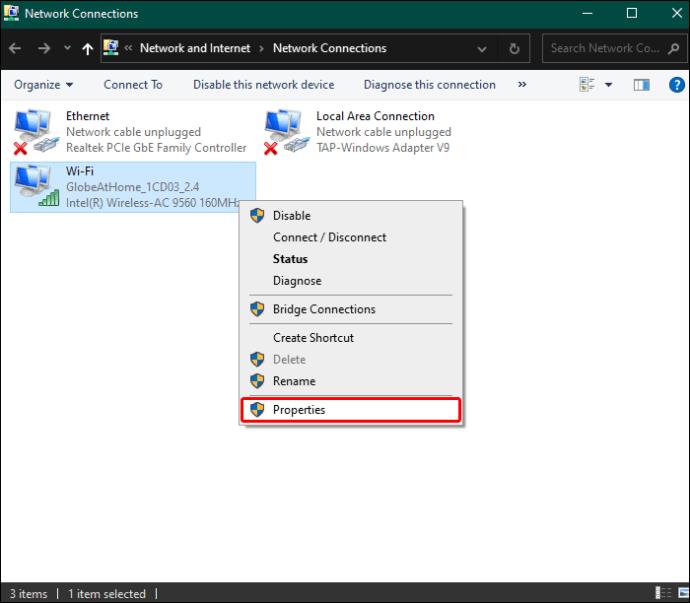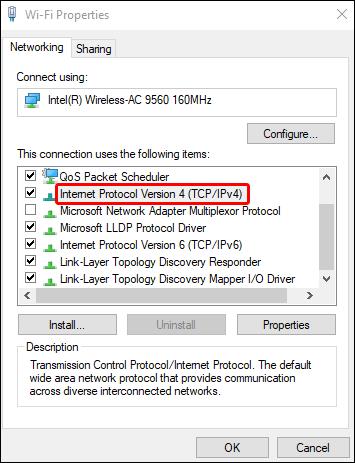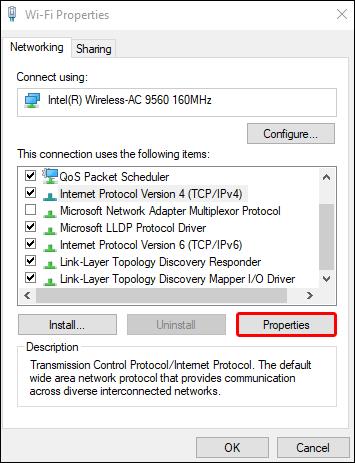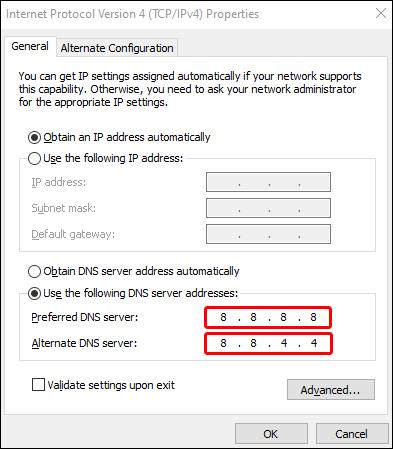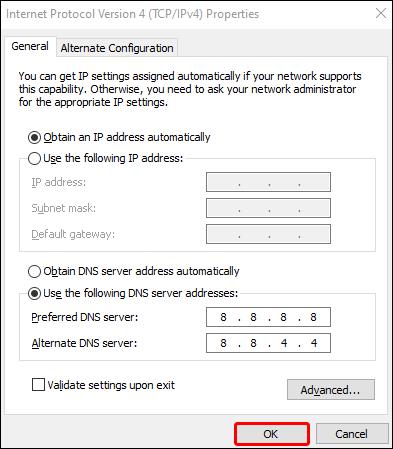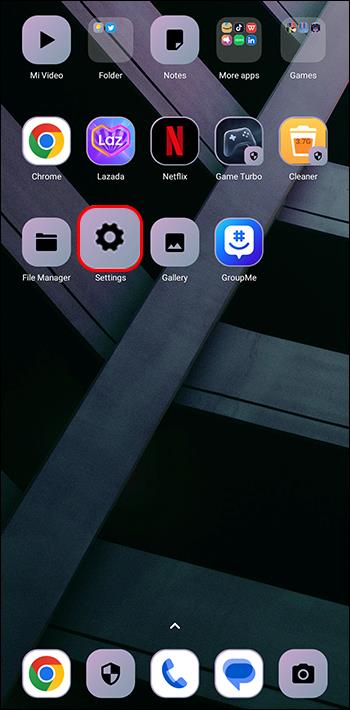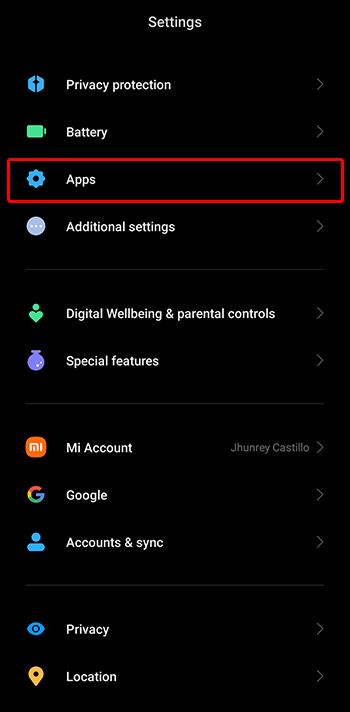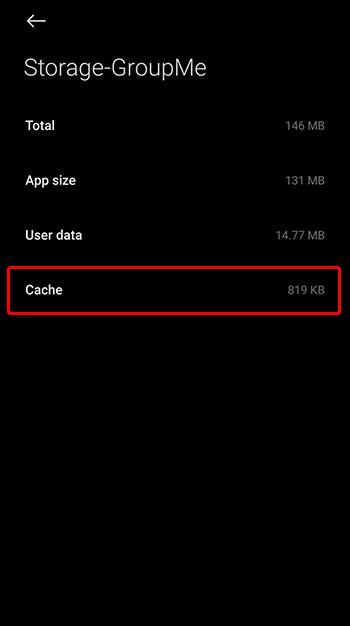Kljub svoji priljubljenosti GroupMe ni imun na tehnične težave in napake. Ena od težav, na katero lahko naletijo uporabniki, je nezmožnost nalaganja pogovora. Ta težava lahko moti izmenjavo informacij, komunikacijski tok in skupinsko usklajevanje.
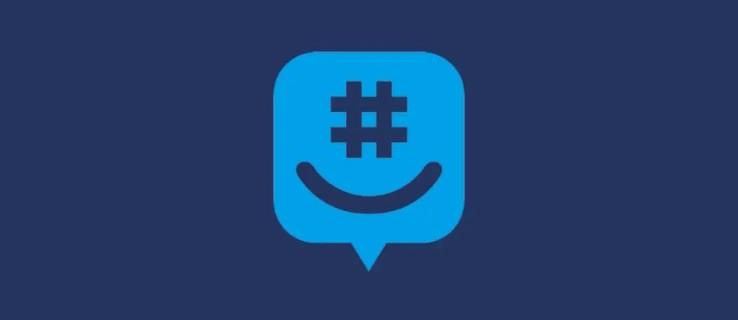
V tem članku je pojasnjeno, zakaj imate morda težave pri nalaganju pogovorov v aplikaciji.
Ukvarjanje z napako pretvorbe ni mogoče naložiti
Nezmožnost nalaganja pogovorov v GroupMe je lahko frustrirajoča. Na srečo obstaja več rešitev, s katerimi lahko poskusite rešiti težavo.
Preverite internet
Povezava mora biti stabilna, da aplikacija GroupMe deluje pravilno. Preverite, ali ste povezani z internetom, tako da preverite Wi-Fi, mobilno ali katero koli drugo povezavo, ki jo morda uporabljate.
Preverite DNS strežnike
Strežniki DNS, ki jih zagotavlja ponudnik internetnih storitev, morda ne bodo delovali optimalno zaradi velikega prometa, kar upočasni čas nalaganja. V nekaterih primerih se vaša aplikacija morda ne bo v celoti naložila. Najbolje bi bilo razmisliti o prehodu na drug strežnik, da bi zaobšli težavo in poenostavili povezavo.
Strežnik DNS v napravi Windows lahko spremenite tako, da sledite tem korakom.
- Pritisnite tipke »Windows« za dostop do iskalne vrstice.

- Vnesite »Nadzorna plošča« in kliknite, da odprete.
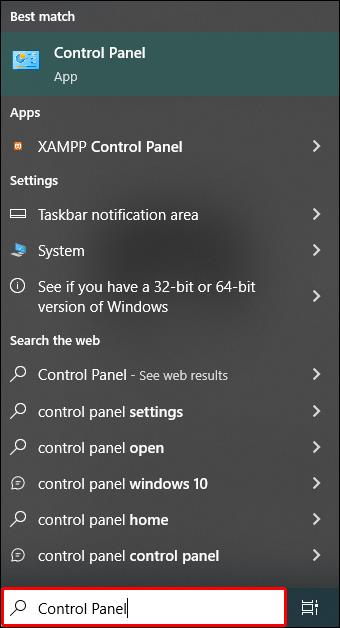
- Izberite »Omrežje in internet« in nato »Center za omrežje in skupno rabo«.
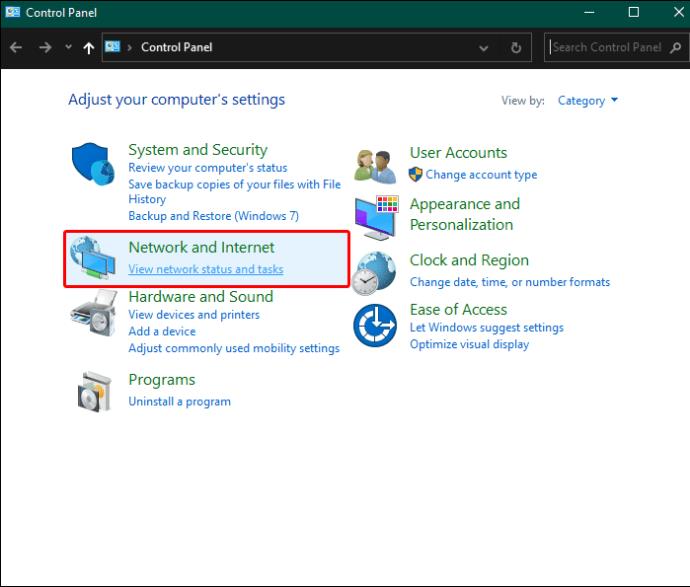
- Izberite »Spremeni nastavitve adapterja«. Prikazal se bo seznam razpoložljivih povezav.
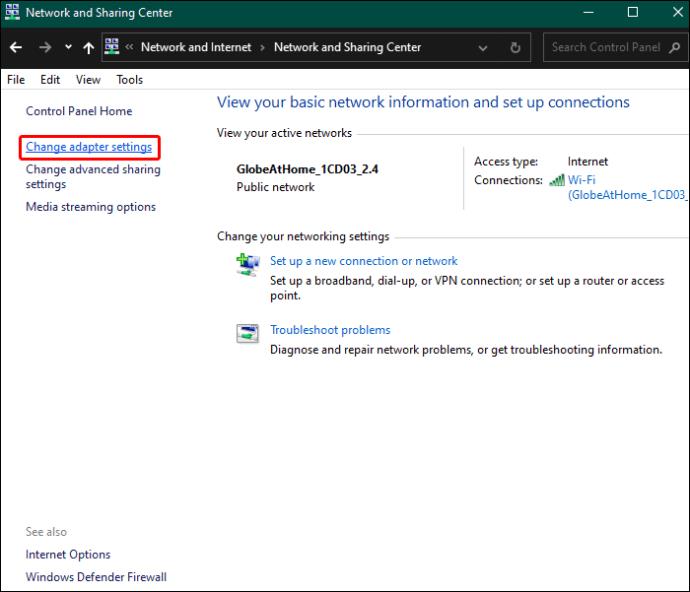
- Z desno tipko miške kliknite povezavo Wi-Fi ali Ethernet in izberite »Lastnosti«.
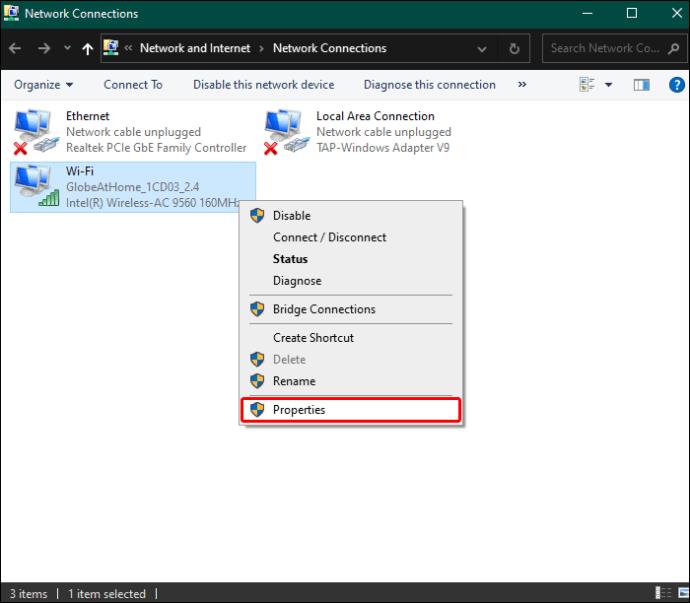
- Pomaknite se v okno z lastnostmi in izberite »Internet Protocol Version 4 (TCP/IPv4)«.
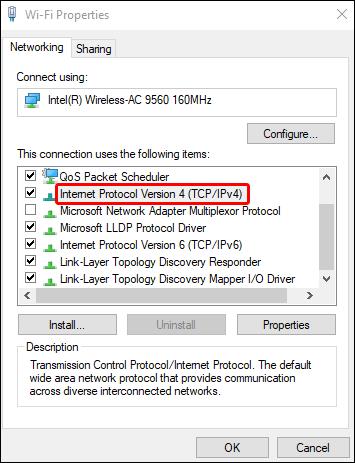
- Izberite »Lastnosti«.
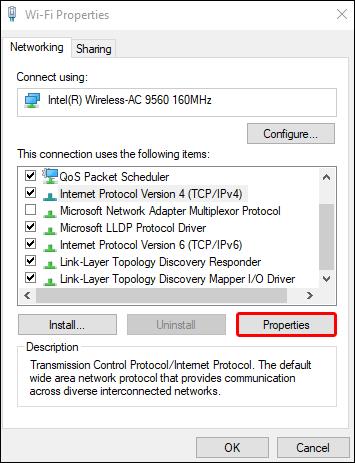
- V tem oknu izberite možnost »Uporabi naslednje naslove strežnikov DNS« in vnesite želeni strežnik, na primer Googlove strežnike DNS. V tem primeru uporabite 8.8.8.8 kot prednostni strežnik DNS. Nadomestni strežnik DNS lahko nastavite na 8.8.4.4.
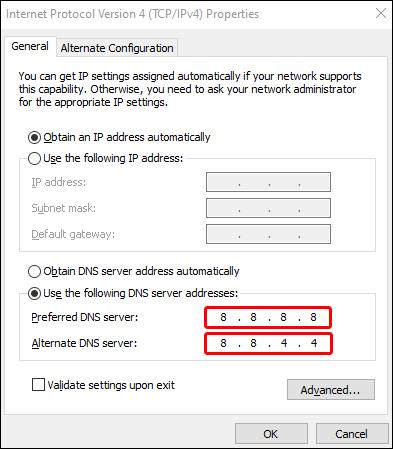
- Kliknite »V redu«, da zaprete preostala okna.
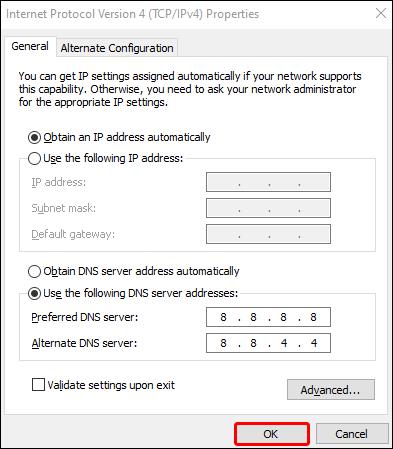
- Znova zaženite napravo, da se izvedejo spremembe.
Zgornji koraki učinkovito spremenijo internetni »imenik« za večjo učinkovitost in zanesljivost ter rešijo težavo, da se pogovor ne nalaga.
Poskusite dostopati do pogovora prek druge naprave
Če ni težav z omrežjem, razmislite o odprtju pogovora prek druge naprave. Tako lahko ugotovite, ali je težava povezana z napravo ali aplikacijo. Pogovori, ki odpirajo druge naprave, nakazujejo napake v napravi, različice aplikacij ali težave z nastavitvami.
Posodobite različice aplikacije
Zastarela različica aplikacije lahko onemogoči nalaganje pogovorov. To je ključen korak, še posebej, če lahko do pogovora dostopate prek druge naprave. Posodobitev GroupMe je odličen način za rešitev zadeve. Takšna posodobitev odpravlja napake in na mizo prinaša več funkcij.
Počistite predpomnilnik tako, da ponastavite aplikacijo
S tem se izbrišejo vsi shranjeni podatki v obliki začasnih datotek in predpomnilnika. S tem se aplikacija vrne v prvotno stanje namestitve. Običajno začasne datoteke ovirajo delovanje aplikacije, saj se sčasoma poškodujejo. Če jih izbrišete, se zadeva reši. Čiščenje predpomnilnika je najboljši način ukrepanja v napravi Android.
- Odprite meni z nastavitvami.
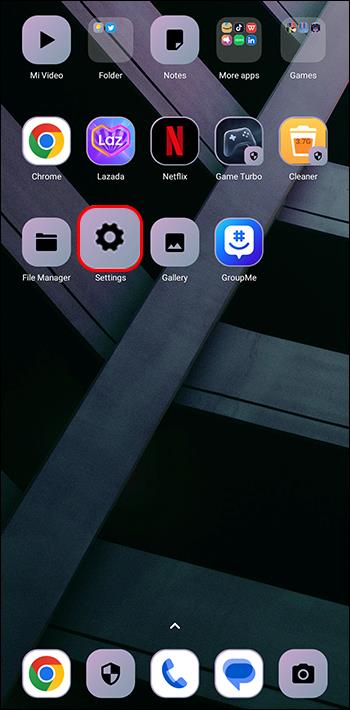
- Izberite razdelek »Aplikacije« ali »Upravitelj aplikacij«.
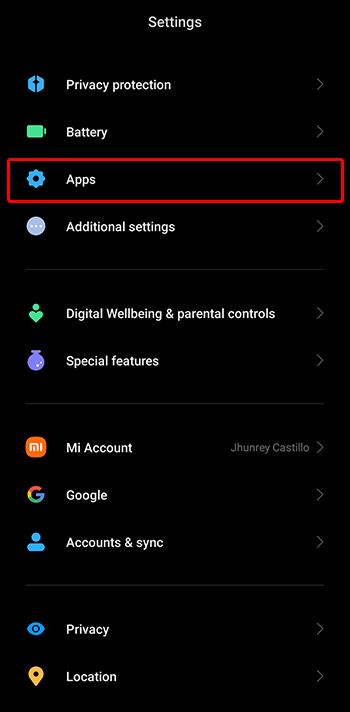
- Poiščite in kliknite aplikacijo GroupMe na seznamu. Izberite možnost »Počisti predpomnilnik«.
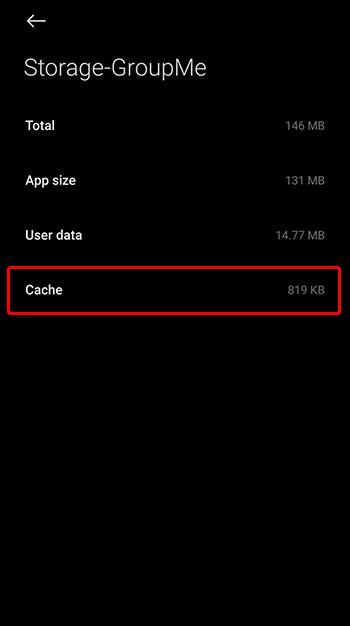
Če uporabljate napravo iOS, odstranite aplikacijo in jo znova namestite iz trgovine Apple App Store. Pomembno je omeniti, da lahko čiščenje predpomnilnika in ponovna namestitev aplikacije povzroči izgubo podatkov. Varnostno kopirajte svoje podatke, če se odločite za to pot.
Preverite stanje strežnika aplikacij
Težave na strani strežnika lahko onemogočijo nalaganje pogovorov. Strežniki GroupMe morda ne delujejo zaradi vzdrževanja ali katerega koli drugega razloga, ki vpliva na delovanje vaše aplikacije. Za ugotavljanje, ali spletno mesto ne deluje, lahko uporabite spletna mesta tretjih oseb, kot sta Outage ali DownDetector. Informacije se zagotavljajo v realnem času.
Osvežite pogovor
Včasih je to vse, kar potrebujete, zlasti če je težava začasna. Povlecite zaslon aplikacije navzdol in počakajte, da se osveži. Razmislite o tem, da zaprete aplikacijo in jo znova odprete. Težave z nalaganjem je v nekaterih primerih mogoče rešiti na ta način.
Preverite prostor za shranjevanje v vaši napravi
Vaša naprava mora imeti dovolj prostora za dobro delovanje vaših aplikacij. Premalo prostora za shranjevanje lahko povzroči težave pri nalaganju pogovorov. Prepričajte se, da je dovolj prostora za shranjevanje novih podatkov in sporočil. Če vam primanjkuje prostora za shranjevanje, ga sprostite tako, da izbrišete vse nepotrebne aplikacije in datoteke.
Onemogočite požarni zid ali nastavitve shranjevanja podatkov
Če so te nastavitve v vaši napravi, lahko povzročijo težave pri nalaganju pogovora. Preverite nastavitve naprave in se prepričajte, da so onemogočene, preden poskusite znova naložiti pogovor.
Znova zaženite napravo
To odpravi večino težav, povezanih z napravo, zlasti začasnih. Razmislite o tem, da napravo izklopite in počakate nekaj časa, preden jo znova vklopite. Ko znova zaženete, pojdite v skupinsko aplikacijo in preverite, ali je bila težava odpravljena.
Preverite omrežne omejitve
Če ste v omejenem omrežju, kot je delovno mesto ali šola, lahko obstajajo nastavitve požarnega zidu ali nekatere omejitve, zaradi katerih se pogovori ne morejo naložiti. Obrnite se na skrbnika omrežja, da ugotovite, ali obstajajo in ali jih je mogoče prilagoditi. Tako lahko GroupMe pridobi dostop do omrežja, vi pa lahko uživate v polni funkcionalnosti aplikacije. Morda boste morali poiskati alternativno metodo, če omejitvam ni mogoče zaobiti.
Poskusite z drugo Wi-Fi ali omrežno povezavo
To vam omogoča, da preverite, ali je težava povezana z omrežjem ali je bolj razširjena. Če uporabljate drugo omrežje in stvari delujejo, imate morda težave z omrežjem.
Obrnite se na skupino za podporo GroupMe
Vzpostavljanje stika z ekipo vam omogoča dostop do strokovne pomoči za rešitev težave, zlasti kadar večina možnosti za odpravljanje težav ne uspe. Ekipi morate jasno opisati težavo, vključno z vsemi sporočili o napaki, ki ste jih morda videli med fazo odpravljanja težav. Morda je težava, povezana z aplikacijo, ki jo poskušajo odpraviti in jo je mogoče odpraviti s posodobitvijo, ki še ni izdana. Če ima vaš račun težave, jih boste morda lahko interno odpravili.
Povrnite si nemoteno in neprekinjeno sporočanje v aplikaciji GroupMe
Ukvarjanje z napako pri nalaganju pogovora GroupMe je nedvomno frustrirajoče, še posebej, če morate nemoteno komunicirati. Vendar pa je z ustreznim znanjem težavo mogoče hitro rešiti. Ne glede na to, ali odpravljate težave s povezljivostjo, brišete podatke in predpomnilnik ali prejemate posodobitve, so rešitve na voljo.
Ste naleteli na napako »ni mogoče naložiti pogovora« na GroupMe? Če da, katere rešitve so bile za vas najbolj učinkovite? Sporočite nam v spodnjem oddelku za komentarje.